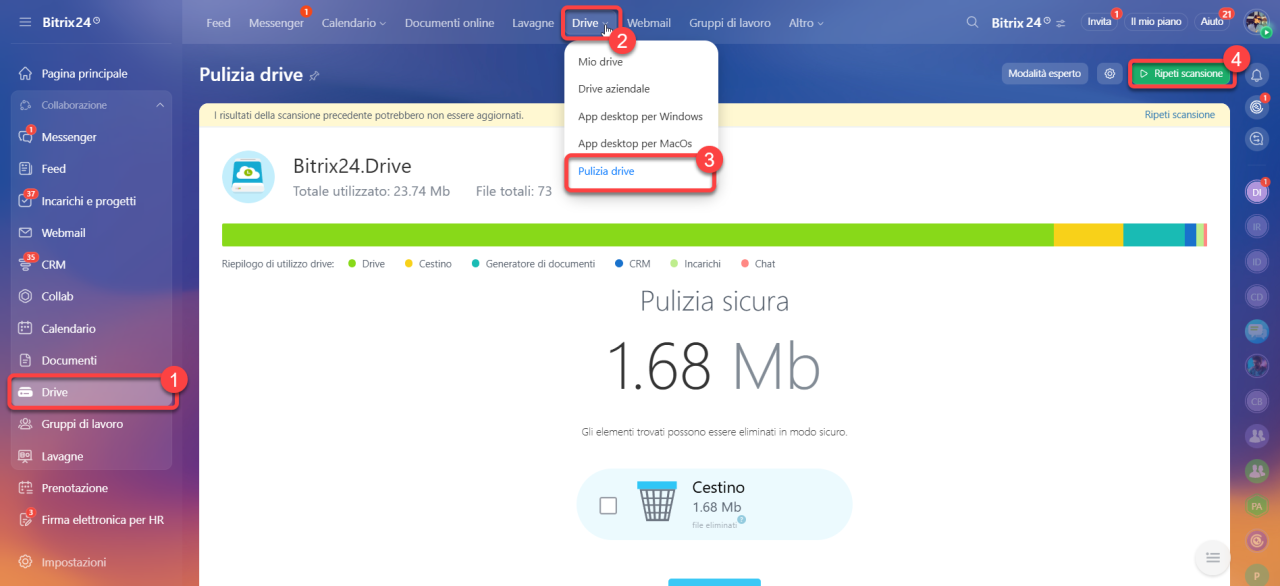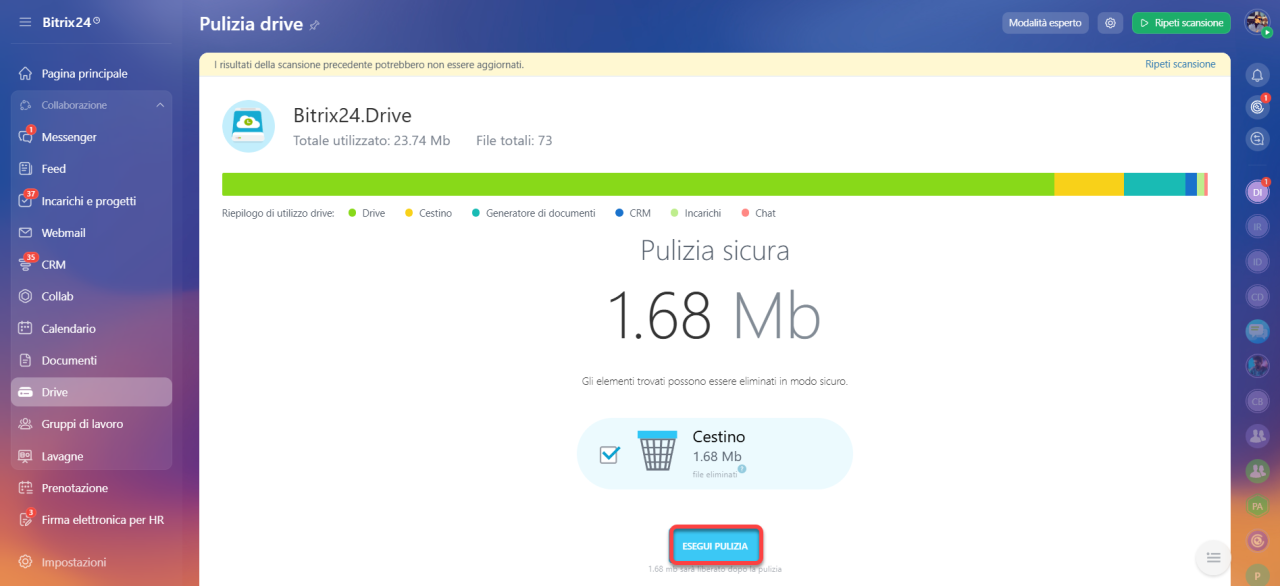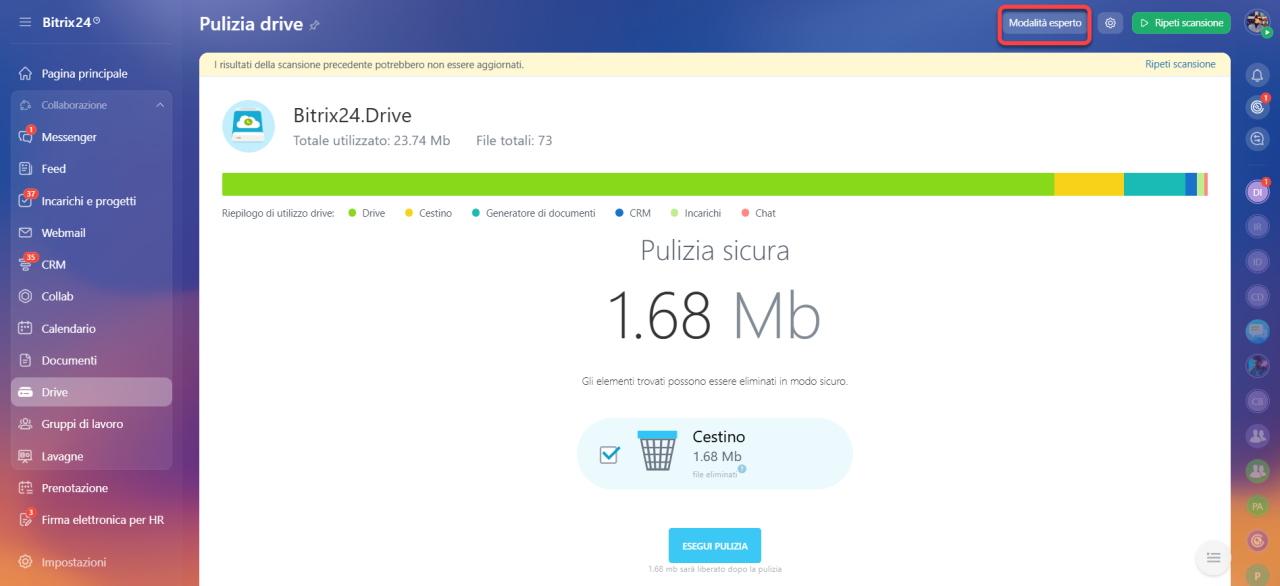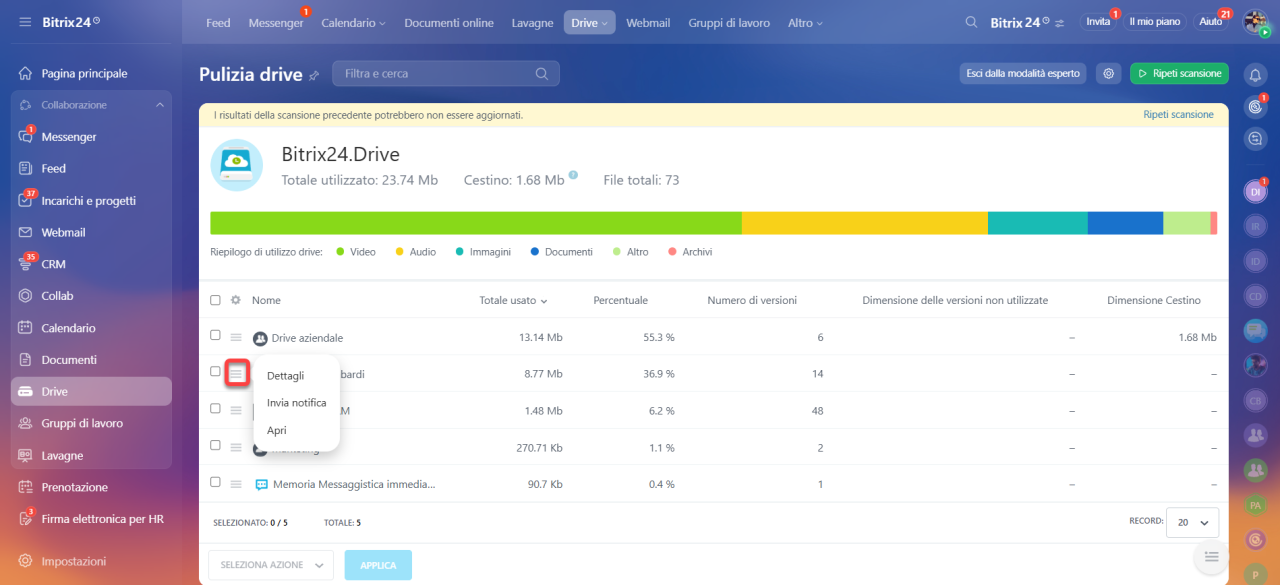Se lo spazio di archiviazione disponibile sul Drive di Bitrix24 raggiunge un livello troppo basso, non sarai in grado di caricare nuovi file. Per liberare spazio, utilizza lo strumento Pulizia Drive. Ti aiuterà a scansionare rapidamente i file ed eliminare quelli non necessari.
Vai nella pagina dei piani e dei prezzi.
Libera spazio sul Drive
Vai nella sezione Drive > Pulizia Drive > Fai clic su Avvia scansione.
Dopo la scansione, il sistema analizza il contenuto del Drive e suggerisce quali file possono essere eliminati in modo sicuro senza perdere dati:
- Cestino: sono i file eliminati che vengono archiviati nel Cestino per 30 giorni. Se non ti servono più, cancellali irreversibilmente.
- Non utilizzato: sono le versioni precedenti dei file archiviati. Puoi eliminarle senza danneggiare i file correnti.
Cestino in Drive
Seleziona le caselle di controllo appropriate e fai clic su Esegui pulizia.
Modalità esperto
Per visualizzare le informazioni dettagliate sui file prima di eliminarli, attiva la Modalità esperto.
Il dipendente vedrà solo le informazioni sul proprio Drive personale. L'amministratore dell'account di Bitrix24 ha accesso ai file del Drive di tutti i dipendenti e gruppi di lavoro.
Per visualizzare le azioni disponibili su file e cartelle, fai clic sul Menu (≡) o seleziona la casella accanto al nome del dipendente. È possibile:
- visualizzare le informazioni dettagliate sul file.
- inviare una notifica al dipendente di cui desideri eliminare i file.
- svuotare il Cestino ed eliminare le versioni dei file non utilizzate.
- aprire Drive.
Una volta analizzato il contenuto del Drive, è possibile eliminare i file senza perdere dati personali o di sistema.
Riepilogo
- Se lo spazio di archiviazione disponibile sul Drive di Bitrix24 raggiunge un livello troppo basso, non sarai in grado di caricare nuovi file.
- Lo spazio di archiviazione del Drive dipende dal piano Bitrix24.
- Per liberare spazio, utilizza lo strumento Pulizia Drive.
- Bitrix24 esegue la scansione, analizza il contenuto del Drive e suggerisce quali file possono essere eliminati in modo sicuro senza perdere dati.
- Per visualizzare le informazioni dettagliate sui file prima di eliminarli, attiva la Modalità esperto.